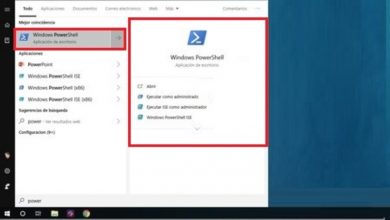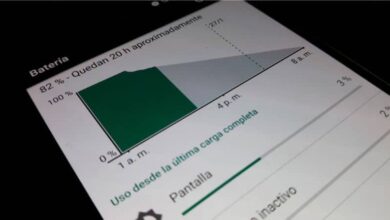Comment connecter le contrôleur PS3 au PC pour jouer à des jeux sur l’ordinateur? Guide étape par étape

Beaucoup de gens aujourd’hui sont des amateurs de jeux vidéo et décident même de faire le saut vers un PC gamer, qui est un ordinateur de jeu personnel spécialement conçu pour cela. Cependant, afin de ne pas le rendre si cher, il existe d’autres options pour profiter de ces jeux sur votre ordinateur et l’une de ces alternatives consiste à connecter la manette PlayStation 3 au PC . Malgré le fait qu’elle soit aujourd’hui considérée comme une console obsolète, elle peut encore être d’une grande aide pour diverses actions et ainsi, trouver l’argument parfait pour ne pas finir de la jeter.
De son côté, il est très difficile pour les gens de s’habituer à jouer avec une souris et un clavier du jour au lendemain , car cela ne semble pas du tout confortable et en effet, beaucoup préfèrent chercher de bonnes solutions . Eh bien, jouer avec le contrôleur DualShock sur l’ordinateur en fait partie , car en plus de ressentir la merveilleuse expérience de jouer avec de véritables commandes de jeux vidéo directement depuis votre ordinateur habituel , vous pouvez passer un moment plus agréable sans vous compliquer avec les accessoires communs du ordinateur.
En ce sens, nous souhaitons vous présenter les méthodes existantes pour rejoindre et utiliser votre manette DualShock de la PlayStation 3 vers votre ordinateur Windows 10 . Celles-ci étant absolument simples à réaliser, ce que vous pouvez voir ci-dessous.
Étapes pour connecter et utiliser votre manette PlayStation 3 DualShock à votre ordinateur Windows 10
Nous allons voir comment nous pouvons le faire de différentes manières, comme vous le savez déjà, il n’y a pas qu’une seule voie vers le succès, nous allons voir lesquelles existent et lesquelles peuvent vous intéresser.
Se connecter via un câble

C’est le moyen le plus courant et le plus simple de connecter la commande PS3 à votre ordinateur , car un câble USB est utilisé qui vient avec la console et ensuite, si vous ne l’avez pas, vous devez simplement en acheter un, pas nécessairement un nom de marque. . Maintenant, la procédure à effectuer est également simple, il vous suffit de suivre étape par étape :
- Tout d’abord, il est essentiel que vous téléchargiez le fichier avec tous les pilotes requis pour PlayStation 3 . Dans ce cas, vous pouvez facilement les trouver sur le Web.
- Lorsque vous avez déjà ce fichier sur votre ordinateur, vous devez le décompresser à l’aide d’outils tels que WinZip et WinRAR . Consécutivement, entrez dans le dossier et installez les quatre packages qui ont normalement ces pilotes . Si le PC détecte qu’ils y sont déjà installés, parfait car il n’est pas nécessaire de le refaire et ensuite, fermez simplement la fenêtre dans laquelle vous vous trouvez .
- Après cela, il accède au dossier « ScpServer> bin » et procède à l’exécution de l’application identifiée comme « exe. ». Cela prend généralement peu de temps.
- Maintenant, connectez votre manette PlayStation 3 DualShock à l’ordinateur via le câble que vous avez.
- Une fois connecté, cochez l’option » Forcer l’installation » qu’ils vous montrent et là, désactivez la section » Pilote Bluetooth «. Pour plus tard, cliquez sur le bouton » Installer «.
- Ensuite, le message suivant doit apparaître dans la zone: « Installation réussie »; ce qui signifie que le processus d’installation est exécuté correctement. Maintenant, cliquez sur l’option » Quitter » pour fermer la fenêtre.
- Après avoir cliqué sur » Quitter «, vous devez retourner dans le dossier bin et le saisir. Là, exécutez l’application avec le nom » ScpServer » en tant qu’administrateur . C’est alors qu’une fenêtre s’ouvrira et elle devrait localiser votre handicapé comme Pad 1 .
- Dans cette étape, lorsque le système détecte le contrôle de la PS3, il vous suffit de le sélectionner pour qu’il fonctionne enfin . De cette façon, il teste s’il fonctionne parfaitement, en cliquant sur les options « Les deux », « Gauche » ou « Droite » et si l’ appareil vibre , cela signifie que l’ordinateur l’a découvert correctement. Sinon, recommencez toutes les étapes ci-dessus et détectez si des erreurs se sont produites au cours du processus .
Enfin, il vous suffit d’ ouvrir vos jeux et de commencer à jouer avec le contrôleur DualShock à partir du PC Windows 10 . Il est important de noter que pendant que vous jouez au jeu, vous ne devez fermer la fenêtre ScpServer sans raison , car si vous le faites, le contrôle cessera de fonctionner.
Connectez-vous via Bluetooth

Heureusement, ce processus est également très facile à réaliser et surtout si vous utilisez un ordinateur portable, car la plupart d’entre eux ont une connexion Bluetooth. Désormais, dans le cas où vous ne disposez que d’un ordinateur de bureau et que vous n’avez pas ce type de connexion , vous pouvez choisir d’ acheter un adaptateur Bluetooth ou également une carte qui l’apporte .
«MISE À JOUR
Avez-vous besoin d’utiliser votre manette PS3 DualShock sur votre PC W10 et ne savez pas comment le faire?
ENTREZ ICI
et découvrez comment le faire étape par étape avec ce TUTORIEL RAPIDE et FACILE
»
Si vous ne savez pas ce qu’est une carte , cela fait référence à la carte mère ou à la carte mère où les composants qui composent un PC sont connectés.
Cela dit, commençons par l’étape par étape pour connecter votre manette PS3 à votre ordinateur préféré via Bluetooth :
- Tout d’abord, allez dans le dossier ScpServer , appuyez sur l’option « bin » puis sur « Zadig ».
- Maintenant, exécutez l’application » exe » et à ce moment-là, un petit logiciel s’ouvrira, c’est là que vous devez cliquer sur l’onglet » Périphérique » puis où il est dit » Charger le périphérique prédéfini «.
- Après cela, une autre fenêtre s’ouvrira et là, vous devriez chercher le fichier appelé « cfg ». Vous devez ouvrir ce fichier et procéder à la connexion de votre appareil Bluetooth si vous ne l’avez pas déjà fait . Pour ce faire, allez dans la section « Options » puis dans l’option « Lister tous les appareils ».
- Situé là, vous pouvez voir que dans la première barre se trouvent tous les périphériques Bluetooth qui existent sur votre PC ou ordinateur portable. Ainsi, sélectionnez celui qui correspond et cliquez sur l’option » Remplacer le pilote «. Ainsi, le processus d’installation commencera et vous n’aurez plus qu’à attendre quelques minutes.
- Lorsque ce processus est terminé, retournez dans le dossier » bin «, puis exécutez l’application ScpServer . De là, vous verrez que le texte de l’ adresse de l’ hôte est situé en haut , c’est là que vous devez copier le code qu’ils vous montrent sur le côté droit (cela peut être dans le bloc-notes).
- Maintenant, fermez l’application et entrez ScpPair , une autre petite fenêtre s’ouvrira et dans une barre blanche, copiez le code Hot Address de l’étape précédente . Pour ce faire, cliquez sur » Définir » et bien sûr, fermez simplement la fenêtre.
- Enfin, retournez sur ScpServer pour vérifier que le contrôleur est connecté , pour cela il vous suffit d’ appuyer sur l’option « Pad 1 ». Il est toujours utile que vous gardiez la fenêtre ScpServer ouverte afin que de cette façon, le contrôle de la PS3 fonctionne parfaitement.
Utilisation d’un logiciel spécifique
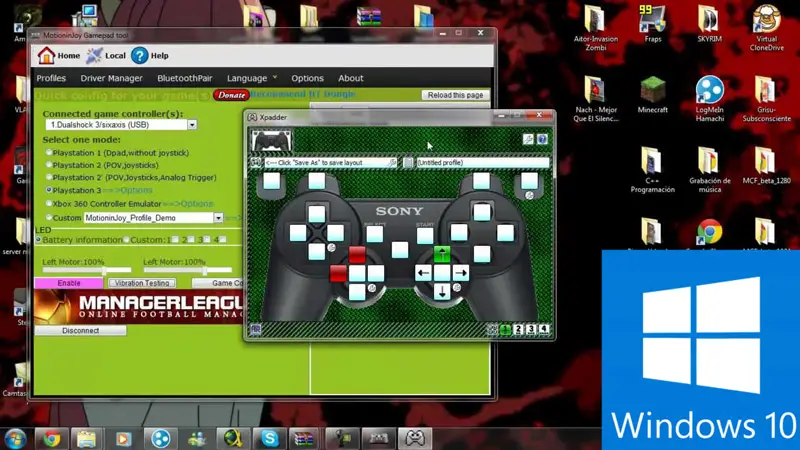
Pour connecter votre manette DualShock de la PlayStation 3 au PC à l’aide d’un logiciel spécifique, il existe plusieurs alternatives, mais ici nous indiquerons celle la plus utilisée par les amateurs de jeux vidéo .
Il s’agit du téléchargement de la célèbre application MotioninJoy qui est entièrement gratuite, en plus de présenter la possibilité de s’ajuster à n’importe quel système d’exploitation et version , ce qui en fait une bonne option pour les ordinateurs avec Windows 10.
En ce sens, il vous suffit de télécharger et d’installer le logiciel sur votre PC ou ordinateur portable, après cela, recherchez l’accès sur le bureau de l’ordinateur et configurez-le.
Téléchargez motioninjoy pour Windows
Pour commencer, vous devez indiquer la version du système d’exploitation que vous utilisez (dans ce cas, ce serait « Windows 10 ») et avec ces informations, les paramètres seront ajustés automatiquement . Nous devons utiliser un outil appelé » DS3-Tool » et vérifier qu’il est exempt de virus, pour l’installer il suffit de suivre les étapes détaillées ci – dessous :
- Connectez le contrôleur à partir du port USB et, bien sûr, faites-le avec le câble USB que vous utilisez habituellement pour charger le contrôleur avec la console . Ainsi, il vous suffit d’attendre que le même système s’occupe de l’installation de la commande.
- Plus tard, entrez dans le programme et cliquez sur la section » Drive Manager «, où vous pouvez rechercher l’identification de l’appareil qui est généralement le seul qui apparaîtra dans la liste. Ainsi, sélectionnez-le et cliquez sur « Tout installer », afin de procéder à l’installation des disques de contrôle et à partir de là, attendez simplement que le processus se termine (cela ne devrait pas prendre longtemps).
- Une fois l’installation terminée, allez dans l’onglet « Profils » et sélectionnez l’option « Émulateur de contrôleur Xbox 360 », puis cliquez sur « Activer ». Ce qui est effectué afin de faire croire au système qu’il s’agit d’un contrôleur Xbox 360 et ainsi , profiter de l’intégration totale qu’il a avec Windows . De cette façon, vous pourrez profiter de votre manette DualShock 3 sur l’ordinateur que vous utilisez le plus et là, vous avez même la possibilité d’en charger la batterie en même temps .
Si vous avez des questions, laissez-les dans les commentaires, nous vous répondrons dans les plus brefs délais, et cela sera également d’une grande aide pour plus de membres de la communauté. Je vous remercie!